SQL2000数据库如何安装?
教程文章
管家婆软件常见问题答疑(内部专用) 最新 文章
在:
评论:
0
辉煌ERP操作员权限
辉煌ERP中操作员看不到销售订单的强制完成,请问如何设置? &hellip ...
在:
评论:
0
录入单据时如何在表头显示客户的应收应付
做销售单据时,需要知道客户的应收应付,不想再去查询,直接在表头处显示客户的 ...
在:
评论:
1
客户在录单子的时候出现成本异常的提示 如何处理
… ...


注意:WIN7系统直接从挂起开始,WIN10系统按照win10步骤操作,需要从.reg开始运行安装
1、安装版本是sql2000个人版,下载文件后解压文件,打开目录下\X86\SETUP,打开SETUPSQL程序。注意退出一切没有必要的应用程序,特别是杀毒软件和QQ,还有那些财务小软件,不然安装界面可能不出现。
2、接下来是下一步,选择本地计算机;
3、出现挂起提示,清除注册表就可以(确定后直接把挂起重新点击运行一下)。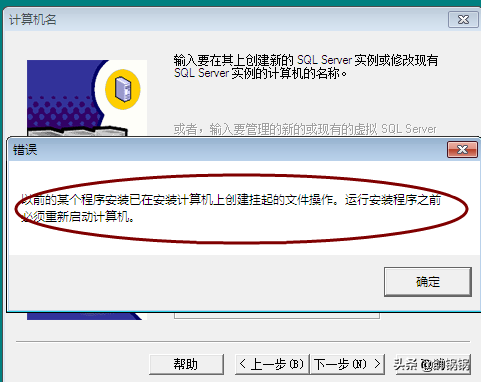
清除注册表的方法:
找到HKEY_LOCAL_MACHINE\SYSTEM\CurrentControlSet\Control\Session Manager下面的PendingFileRenameOperations这个文件的值,这是最好备份一下注册表以防误删错删出现无法挽回的错误,还是提醒大家备份一下比较安全妥善。然后删除就可以了。
删除完成以后直接确定下一步就可以了。
4、选择默认----创建新的SQL实例,姓名和公司随意填写;
5、安装类型选择--服务器和客户端工具,记得不要选错咯
6、实例名勾选默认即可
7、安装类型选择典型,目的文件夹可以选择在其它盘
8、服务账号选择使用本地系统账号
9、身份验证模式选择混合模式,输入sa密码,最好将密码记在笔记本上,以免忘记。
10、之后下一步,就开始复制文件进行安装,出现下图2个提示,点确定即可,之后顺利安装到结束。
11、安装sql2000sp4补丁。下载文件后加压文件,打开目录下\X86\SETUP,打开SETUPSQL程序。注意是sql2000sp4补丁,需要另外下载的,和sql2000不一样。
12、以下保持默认选项,下一步即可
13、如下图,输入sa密码
14、下图选择升级应用
15、复制、安装数据,直到完成,提示安装成功。
16、安装结束,重启电脑。在电脑右下角可以看到sql2000服务管理器图标
17、勾选-当启动OS时自动启动服务。这样电脑启动时,sql2000服务就会启动。